|
合并
|
合并相邻三角形元素的不重合节点。
|
|
自动合并
|
设置公差限制来合并网格的所有不重合节点。 如果两个节点之间的距离大于此公差,则不会合并这些节点。
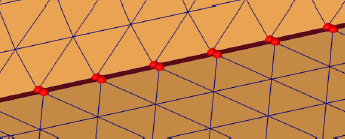
|
|
插入
|
在您选择的位置插入新节点。 将使用插入的新节点创建新元素。 |
|
调整
|
调整节点位置。 选择以下项之一:
|
网格
|
在现有曲面网格上动态定位选定节点。
|
|
基准面
|
在 XY、YZ 或 XZ 平面上定位选定节点。
|
|
坐标位置
|
将选定节点定位到空间中通过给定全局坐标 X、Y 和 Z 定义的新位置。
|
通过选择相对于选定的节点可使新位置的坐标 X、Y 和 Z 相对于选定节点的位置。
|
|
应用
|
将节点定位到定义的坐标。
|
|
|
替换
|
允许您控制不重合节点的对齐和合并。
|
在集 A 中选择节点
|
为集 A 选择一个或多个曲面网格的节点(逐个或使用选择窗口)。
|
|
在集 B 中选择节点
|
为集 B 选择一个或多个曲面网格的节点(逐个或使用选择窗口)。
|
选择以下对齐方法中的一项:
|
将集 A 中的节点移至 B
|
相邻元素的几何体适应到节点的新位置。
|
|
将集 B 中的节点移至 A
|
相邻元素的几何体适应到节点的新位置。
|
|
合并所有节点
|
将集 A 和 B 中的所有节点合并为一个节点。
|
|
应用
|
将节点移至其新位置。
|
|
重置
|
清除所有选择。
|
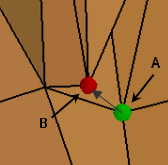
|
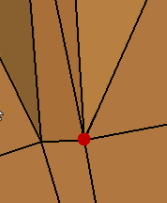
|
| 选择选项 A -> B 会将绿色节点 A 移到红色节点 B 的位置。相邻元素的连接性将适应到节点 A 的新位置。节点 A 和 B 将被合并。 |
|